Le programme mesure la température du processeur. Programmes pour vérifier la température de l'ordinateur
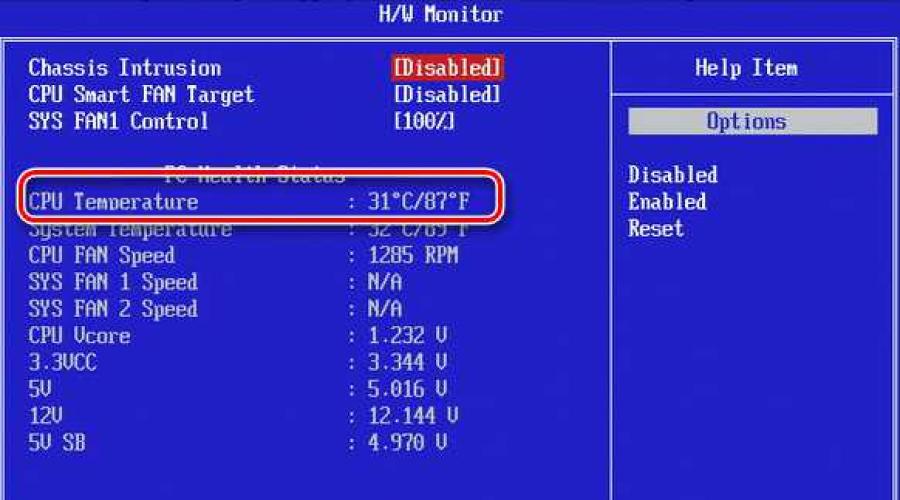
Lire aussi
Il y a très souvent des questions sur Internet: pourquoi l'ordinateur redémarre-t-il tout seul, à propos duquel l'appareil se fige et s'éteint de toute urgence, que faire si le moniteur ne fonctionne pas de manière stable.
La première chose à laquelle vous pensez est la présence de virus, mais dans la plupart des cas, le problème est une surchauffe du processeur ou de la carte vidéo. Dans cet article, nous examinerons des outils logiciels pratiques et faciles à utiliser pour afficher les relevés de température.
Contrôle de la température du processeur - pourquoi ?
La température du processeur ou de la carte vidéo en état de marche change constamment. Une surchauffe peut entraîner l'arrêt soudain de votre ordinateur ou de votre ordinateur portable, entraînant une perte de données. Par conséquent, si vous souhaitez éviter les températures critiques et éviter d'endommager l'équipement, vous devez utiliser des outils logiciels spéciaux. Avec leur aide, vous pouvez surveiller les indicateurs de température du chauffage du processeur, de la carte vidéo, du disque dur au moment de leur fonctionnement.
Programmes de vérification de la température du processeur
Vous pouvez vérifier la température en allant dans le BIOS. Pour ce faire, vous devez redémarrer le système d'exploitation, tout en allumant l'ordinateur, appuyez sur la touche "F2" ou "Suppr", selon la version de l'appareil. Après être entré dans le BIOS, vous devez trouver la section "Moniteur H / W" et la sélectionner. Après cela, les relevés de température des composants matériels seront affichés.

Le principal inconvénient est qu'il n'y a aucun moyen de voir la température pendant que l'ordinateur fonctionne et sa charge. Par conséquent, nous examinerons plus loin les produits logiciels les plus utiles.
HWMonitor
"HWMonitor" est un programme de surveillance de la température du processeur et de la carte vidéo. Il vous permet également de connaître les données de vitesse et de tension du ventilateur. Ce programme peut être téléchargé depuis le site officiel.
Pour mesurer la température du CPU :
- Exécutez le programme.
- Après le lancement de l'application, tous les principaux appareils seront affichés : processeur, disque dur, cartes vidéo intégrées et discrètes, batterie d'ordinateur portable.

- En ouvrant tous les éléments du processeur, les valeurs de température maximales et minimales actuelles collectées pendant le fonctionnement du PC seront affichées. Le processeur comprend de tels éléments: tension, température, degré de charge de travail, ainsi que sa fréquence.

- Concernant le disque dur, seule sa température est indiquée.

- Viennent ensuite les cartes graphiques intégrées et discrètes. Le programme affiche la température et la fréquence pour l'intégré, dans le discret, au lieu de la fréquence, la charge de travail est affichée.

- L'élément batterie est indiqué uniquement pour un ordinateur portable, il affiche la tension consommée, la puissance et les niveaux d'usure de la batterie.

AIDA 64 édition extrême

"AIDA 64 Extreme Edition" est un ensemble complet de diagnostics et de tests de composants matériels informatiques. Le programme a de nombreuses fonctionnalités :
- surveillance en temps réel de composants matériels et système d'un ordinateur;
- test de matériel informatique;
- diagnostic des composants pour les problèmes et les erreurs ;
- analyse du système et des programmes d'application ;
- surveillance de la température, de la tension et du ventilateur.
A noter que le programme est payant. Sa version d'essai est limitée à 30 jours d'utilisation - c'est le principal inconvénient.
Cet utilitaire peut être téléchargé depuis le site officiel. La vérification de la température du processeur est la suivante :
- Après avoir installé le programme, lancez-le en double-cliquant sur le raccourci.
- Dans la fenêtre qui s'ouvre, double-cliquez sur l'élément "Ordinateur" et sélectionnez l'élément "Capteurs" dans la liste qui s'ouvre.
- Des informations détaillées sur tous les composants de l'ordinateur équipé d'un capteur de température s'ouvriront, y compris les principaux: «CPU» (unité centrale de traitement) et «GPU» (carte vidéo).

Postcombustion MSI
MSI AfterBurner est un utilitaire multifonctionnel qui vise à surveiller les performances d'une carte vidéo. Il est souvent utilisé par les joueurs pour overclocker une carte graphique et contrôler ses indicateurs suivants :
- augmenter la fréquence d'horloge de la mémoire;
- réglage de la rotation du refroidisseur ;
- Surveillance FPS (un nombre indiquant combien de fois par seconde le processeur graphique met à jour l'image) ;
- notification d'une augmentation des valeurs critiques de température.
Vous pouvez télécharger ce programme à partir du site Web des développeurs sur ce lien. Considérez les principaux paramètres du programme:

Que faire si la température augmente ?
La température normale pendant le fonctionnement du processeur est considérée comme allant jusqu'à 60 degrés, la carte vidéo - jusqu'à 80 degrés.
Si vous rencontrez le problème de la surchauffe des appareils, envisagez les principales solutions :
- Tout d'abord, éteignez votre ordinateur ou fermez le programme à l'origine de la surchauffe.
- Il est nécessaire d'assurer un bon soufflage des refroidisseurs, de nettoyer complètement l'ordinateur de la poussière.
- Réduire la température ambiante. Souvent, une température ambiante élevée affecte la température du matériel informatique. Pour sortir de cette situation, vous pouvez utiliser le climatiseur ou le ventilateur.
- Installation d'un système de refroidissement plus puissant. L'installation de refroidisseurs supplémentaires pour le processeur et la carte vidéo résoudra le problème. Vous pouvez également utiliser des supports sous l'appareil avec un système de refroidissement.
Mais le conseil le plus sûr et le plus correct serait d'apporter l'ordinateur à un service pour un diagnostic complet et une réparation ou un nettoyage ultérieur. C'est là que se termine l'examen des outils, si vous connaissez des solutions logicielles plus pratiques et de haute qualité, écrivez dans les commentaires.
Pour que l'ordinateur ait des performances élevées, les propriétaires de PC doivent veiller à installer un programme spécial qui mesure la température de l'ordinateur. La vérification de l'échauffement du composant matériel du PC pendant son fonctionnement doit être mesurée au moins occasionnellement, en particulier dans les cas où l'ordinateur commence à fonctionner lentement ou à mal fonctionner. Le fait est que pour diverses raisons, après un certain temps d'utilisation d'un PC, le matériel de l'appareil peut commencer à surchauffer. La raison en est peut-être: une défaillance ou des systèmes de refroidissement faibles, l'apparition de poussière à leur surface ou la perte des propriétés de la "pâte thermique" (une substance qui relie les nœuds pour améliorer la conductivité thermique).
Si vous ne surveillez pas et ne résolvez pas le problème de surchauffe du matériel informatique, les programmes de surveillance réinitialiseront constamment les performances de la machine. Vous pouvez également rencontrer une surchauffe de la carte mère, du processeur et de la carte vidéo, cela peut être la cause de leur panne ou de graves dysfonctionnements de l'ensemble du système.
Température admissible du matériel informatique pendant son fonctionnement ?
Pour que l'ordinateur fonctionne longtemps et offre des performances élevées, vous devez faire attention aux composants suivants :
1. Processeur. Si la température du processeur est supérieure à 60 degrés, il commence à fonctionner en mode saut de cycle. Pour le réduire, l'efficacité du travail diminue considérablement. À des températures de 60 à 85 degrés, le système redémarre en mode d'urgence ou s'éteint complètement. Il en résulte que la température optimale pour un ordinateur personnel ou un ordinateur portable est celle qui ne dépasse pas 55 degrés. De plus, chaque propriétaire de cet équipement doit être conscient qu'à une température inférieure du processeur, ses performances augmentent. Il s'ensuit que des processeurs de puissance identique peuvent faire face à leurs tâches à des températures différentes pour des temps différents.
Attention! En aucun cas, vous ne devez vérifier la température du processeur en touchant des parties du corps. Le contact direct avec ce nœud peut provoquer des brûlures et n'apportera aucun résultat.
2. Carte mère. La température de ce composant ne doit pas dépasser 35 degrés. Dans ce cas, il est important de faire attention aux propriétés des chipsets. Un gros avantage de la carte mère est qu'elle ne surchauffe pratiquement pas.
3. Carte vidéo. La température de cette pièce est généralement affectée par son âge, son modèle et son utilisation. Les modèles modernes de cartes vidéo sont capables de transférer des températures de 65 degrés sans problèmes ni conséquences négatives. Un tel indicateur de composants obsolètes peut être critique.
4. Corps. L'état de l'ensemble du système dépend de la température de ce composant. Pour que cela fonctionne sans problème, des refroidisseurs doivent être installés.
5. Disque dur. Pour assurer un fonctionnement normal de cet élément, une température de 25 à 30 degrés est requise.
AIDA
Si vous constatez que sa machine se fige, s'éteint et redémarre de façon aléatoire, ferme les applications toute seule, cela indique sa surchauffe. Une augmentation de la température de l'ordinateur peut également provoquer du bruit et des bandes sur l'écran.
La principale raison de la surchauffe de la carte vidéo et du processeur est le manque de connaissances nécessaires sur la température admissible de ces composants.
Malheureusement, il est maintenant impossible de nommer les meilleurs programmes pour vérifier les principaux composants d'un ordinateur, car tout le monde a des notes différentes. Mais le programme AIDA est très demandé par de nombreux utilisateurs. Il est destiné à tester l'état du système à pleine charge.
Pour effectuer une surveillance, sélectionnez d'abord l'onglet "Ordinateur" dans la fenêtre qui s'ouvre, puis sélectionnez la section "Capteurs".
Vous pouvez également aller dans l'onglet "Service" et cliquer sur "Tester". Le système analysera la température des nœuds spécifiés.
Sous le graphique qui affiche les fluctuations de température, il y a un tableau montrant la charge du programme AIDA sur le processeur. Si une surchauffe se produit et que le mode de saut de cycles est activé afin de refroidir le système (étranglement), vous devez alors arrêter de toute urgence les tests. Vous devez suivre ce moment vous-même.
Télécharger le logiciel AIDA
Il faut savoir qu'il existe des appareils qui résistent aux hautes températures. Dans ce cas, pas de panique !
Le programme propose des types de tests simplifiés et étendus. La sémantique des couleurs est utilisée pour informer l'utilisateur de l'état du système. La couleur verte indique que les appareils sont normaux, jaune - la valeur seuil viendra dans un avenir proche, rouge - la température est critique. L'utilitaire est proposé en anglais par défaut, mais bon nombre de ses éléments sont traduits en russe, ce qui le rend très pratique à utiliser.
Plusieurs façons de connaître la température du processeur et de la carte vidéo sur un ordinateur portable.
La navigation
La plupart des utilisateurs d'ordinateurs de bureau et d'ordinateurs portables sont conscients du fait que les performances et la stabilité globales de l'appareil dépendent directement de la température du processeur et de la carte vidéo. Plus la charge thermique sur le processeur et la carte vidéo est élevée, plus ils commencent à sauter de cycles, empêchant ainsi l'augmentation de la température. Naturellement, cela entraîne une diminution significative des performances globales de l'ordinateur.
Lorsqu'un niveau de température critique est atteint dans la plupart des processeurs et des cartes vidéo, la protection contre la surchauffe est automatiquement activée et l'ordinateur s'éteint brusquement. Cependant, une telle protection ne garantit pas à 100% que lorsque le point critique est atteint, le processeur et la carte vidéo ne tomberont pas en panne. Par conséquent, il est extrêmement important de pouvoir déterminer leur température et de la contrôler en ligne.
Les principales causes de surchauffe des ordinateurs portables et les méthodes pour y faire face
Contamination des composants internes
- La raison la plus courante de surchauffe de la carte vidéo et du processeur est la forte teneur en poussière des composants internes. Malgré le fait que l'étui pour ordinateur portable protège bien son intérieur de la poussière, l'appareil doit toujours être nettoyé périodiquement.
- Afin d'effectuer la procédure de nettoyage, l'ordinateur portable devra être démonté et soigneusement nettoyé avec des éponges humides et des cotons-tiges. Si vous êtes un utilisateur inexpérimenté, il est fortement déconseillé de le faire vous-même. Dans le processus, vous pouvez endommager n'importe quel câble ou carte et désactiver l'appareil pour toujours. Il est préférable de l'apporter au service ou d'appeler un spécialiste à domicile.
Usure de la pâte thermique

- La pâte thermique est une substance spéciale avec une consistance épaisse qui est appliquée entre le processeur et le dissipateur thermique pour éviter la surchauffe. Au fil du temps, la pâte thermique peut perdre ses propriétés conductrices de chaleur, ce qui entraînera sans aucun doute une surchauffe des composants de l'ordinateur portable.
- Comme dans le cas du dépoussiérage, vous ne pouvez remplacer vous-même la pâte thermique que si vous avez de l'expérience. Sinon, il est fortement recommandé d'apporter l'ordinateur portable au service. Vous pouvez acheter de la pâte thermique dans n'importe quel magasin d'électronique.
Dommages au système de refroidissement (refroidisseur)

- Dans un ordinateur portable, comme dans les unités centrales des ordinateurs de bureau, des ventilateurs spéciaux sont responsables du refroidissement. Leur défaillance entraînera sans aucun doute une surchauffe des composants de l'ordinateur. En règle générale, les «refroidisseurs» se cassent à cause de la poussière accumulée à l'intérieur ou à cause d'une surchauffe.
- Il est très facile de diagnostiquer un dysfonctionnement du système de refroidissement par le son. Si quelque chose empêche le refroidisseur de tourner à pleine capacité, l'ordinateur portable commencera à émettre un crépitement ou un bourdonnement. Dans le cas où il serait complètement hors service, seul le silence se fera entendre depuis le boîtier de l'ordinateur portable.
Mauvais endroit pour utiliser un ordinateur portable

- Beaucoup de gens aiment utiliser leur ordinateur portable sur le lit. Cependant, la plupart d'entre eux ne se soucient pas du fait qu'en plaçant l'appareil sur une surface douce, ils bloquent le ventilateur, ce qui entraîne une accumulation d'air chaud à l'intérieur du boîtier et une surchauffe des composants de l'ordinateur portable.
- L'ordinateur portable ne doit être utilisé que sur des surfaces planes et dures. Si vous souhaitez utiliser un ordinateur portable au lit, il est fortement recommandé de commencer par un support pour celui-ci, qui s'élèvera de 5 à 10 centimètres au-dessus de la surface molle.
Comment mesurer la température du processeur et de la carte vidéo d'un ordinateur portable à l'aide du programme AIDA64 ?
- Étant donné que le processeur et la carte vidéo se trouvent à l'intérieur du boîtier de l'ordinateur portable, il est impossible de mesurer leur température avec des appareils physiques. Le seul moyen est d'utiliser un logiciel spécial. Il existe de nombreux programmes spécialisés qui peuvent contrôler la charge thermique sur le processeur, la carte mère, la carte vidéo et d'autres composants de l'ordinateur, mais beaucoup d'entre eux donnent des lectures incorrectes et chargent eux-mêmes très fortement l'ordinateur.

Selon un grand nombre d'avis d'utilisateurs, le meilleur programme à cet effet est aujourd'hui le programme AIDA64 Extrême, qui a remplacé l'utilitaire populaire sur le marché Everest. Sur le site officiel les utilisateurs sont invités télécharger une version limitée du programme. Pour utiliser la gamme complète de ses fonctionnalités, vous devrez payer un certain montant. Cependant, des versions gratuites complètes piratées peuvent être facilement trouvées sur Internet. Pour connaître la température du processeur et de la carte vidéo à l'aide de ce programme, procédez comme suit :
- Étape 1. Télécharger le programme AIDA64 Extrême Avec site officiel ou à partir de toute autre source, installez-le sur votre ordinateur et exécutez-le. Dans la colonne de gauche, développez le " Un ordinateur"et allez dans la section" Capteurs».

- Étape 2. Une fenêtre s'ouvrira devant vous, où la température de chaque cœur de processeur sera affichée en face des lignes avec l'inscription " CPU", ainsi que la température de chaque cœur du processeur graphique (carte vidéo) en face des lignes avec l'inscription " GMCH».

Comment surveiller la température du processeur et de la carte vidéo en ligne à l'aide du programme Game Assistant ?

Dans certaines situations, il peut être nécessaire d'afficher en permanence la température du processeur et de la carte vidéo sur l'écran du moniteur. Par exemple, pendant les matchs. Bien sûr, vous pouvez vous débrouiller avec le programme AIDA64, cependant, minimiser constamment la fenêtre avec le jeu et regarder les indicateurs dans le programme est extrêmement gênant. Par conséquent, pour surveiller la température des composants de l'ordinateur pendant le jeu, il est préférable d'utiliser un utilitaire gratuit. Assistant de jeu, dont la version russe peut être télécharger depuis le site officiel développeur IObit. Pour vérifier la température du processeur et de la carte vidéo, procédez comme suit :
- Étape 1. Aller à site officiel Programme Game Assistant, téléchargez, installez et exécutez le programme sur votre ordinateur. Après le démarrage, vous serez redirigé vers l'écran avec les jeux installés, d'où ils seront lancés. Allez au " Température».

- Étape 2. L'onglet sélectionné en haut de la fenêtre affiche la température du processeur, de la carte vidéo, de la carte mère et la vitesse du refroidisseur. Ci-dessous, les indicateurs sont affichés sous forme de graphique. Dans la colonne de droite, vous pouvez activer la fonction d'alerte de surchauffe et le mode d'affichage de la température pendant le jeu, ainsi que sélectionner dans quel coin les indicateurs seront affichés.

- Étape 3. Par défaut, la température dans le programme est affichée en Fahrenheit ( F). Pour définir l'échelle Celsius familière à beaucoup ( C), vous devez aller à " Réglages», passez à l'onglet « Température», cochez la ligne « Celsius" et appuyez sur le bouton " Appliquer».

Comment vérifier la température du CPU à l'aide du BIOS ?
- Si, pour une raison quelconque, vous décidez de ne pas utiliser de logiciel tiers, vous pouvez mesurer la température des composants de l'ordinateur via BIOS. Il n'est pas possible d'obtenir des informations détaillées sur la température de votre appareil lorsque vous jouez à un jeu ou que vous travaillez dans une application à forte densité graphique en utilisant cette méthode, mais elle est idéale pour diagnostiquer les problèmes du système de refroidissement.

- Pour connaître la température du processeur de cette manière, vous devez appuyer sur une touche spéciale lors du démarrage de l'ordinateur pour entrer BIOS. Généralement, la fonction de connexion BIOS exécute une des touches F1-F12, selon le modèle de carte mère. Ensuite, vous devez entrer dans la section " Contrôleur de matériel" et dans la ligne " Température actuelle du processeur» Afficher la température du processeur.
VIDÉO : Comment connaître la température du processeur, du disque dur et de la carte vidéo ?
Probablement chaque utilisateur d'ordinateur a été confronté à une surchauffe d'une carte vidéo ou d'un processeur. C'est la première chose que vous devez vérifier après un arrêt incompréhensible de l'ordinateur ou l'apparition d'un écran bleu de la mort - la température de chauffage du processeur et de la carte vidéo. En principe, même avant l'arrêt d'urgence, une surchauffe de la carte vidéo devient visible sur le moniteur - des artefacts d'image peuvent apparaître, les programmes et les jeux commenceront à se figer et un redémarrage constant interférera avec le travail. Un écran bleu est le principal symptôme de ce type particulier de violation de fonctionnalité.
Écran bleu de la mort
Les principales causes de surchauffe de l'ordinateur dans les conditions normales d'utilisation :
Les causes les plus courantes de surchauffe de l'ordinateur sont la dépréciation des éléments de refroidissement et la poussière. Pour nettoyer l'ordinateur de la poussière, il est nécessaire de l'aspirer de temps en temps. L'usure des ventilateurs est attestée par le bruit, les crépitements, l'arrêt périodique de leur travail. De ce fait, la conductivité thermique de l'interface thermique se détériore. De plus, pendant le service, vous devez remplacer la pâte thermique, les tampons thermiques.
Cette quantité de poussière tuera n'importe quel processeur
Si vous jouez souvent à des jeux puissants sur un ordinateur portable, exécutez des programmes de traitement vidéo complexes ou travaillez avec la 3D, etc., la carte vidéo et le processeur peuvent également surchauffer. Les virus peuvent également charger lourdement le système.
Températures de fonctionnement normales
La température acceptable du processeur doit être maintenue entre 40 et 60 degrés. Si, après la mesure, vous remarquez que l'indicateur de température a dépassé la valeur maximale autorisée, vous devez prendre certaines mesures. Il est préférable de ne pas permettre une surchauffe destructive du processeur, car il s'agit d'une construction coûteuse, dont le remplacement et même les réparations coûteront un montant considérable.
La cause la plus fréquente de panne d'ordinateur est la surchauffe.
La température de la carte vidéo doit être maintenue entre 40 et 50 degrés. Pour les cartes vidéo plus puissantes, 60 à 70 degrés seront normaux. Plus cet indicateur augmente, plus l'usure de la carte vidéo augmentera et plus des problèmes d'image apparaîtront - artefacts (apparition de points, rayures), perte de textures et gels.
Programme de mesure de la température du processeur et de la carte vidéo
Afin de détecter en temps opportun une augmentation anormale de la température des composants de l'ordinateur, vous devez installer un programme pour surveiller ses performances. À l'intérieur de tout appareil, il y a un très grand nombre de capteurs qui mesurent la température des pièces, la tension et la vitesse du ventilateur. Le nombre de capteurs varie en fonction du modèle de l'appareil, de ses composants, des options de connexion. Par exemple, un refroidisseur et un compteur de vitesse de rotation dans différents appareils peuvent être connectés à la carte mère ou à l'alimentation.
Capteurs de température de la carte vidéo
Les capteurs informatiques sont rarement calibrés. Par conséquent, l'écart entre les températures peut parfois grimper jusqu'à 10 degrés. Ceci doit être pris en compte si une telle situation se produit: la carte vidéo, à en juger par les lectures des capteurs, chauffe jusqu'à 60 degrés, l'appareil maximum est de 70. Mais pour le moment, les jeux commencent à ralentir. Cela signifie que le capteur n'affiche pas la température réelle, mais une surchauffe est présente.
Pour les joueurs, des dispositifs spéciaux ont été développés pour vous permettre de contrôler et de réguler la température des composants internes.
Il existe de nombreux programmes pour visualiser les lectures des capteurs de température. Cependant, la plupart d'entre eux ne peuvent pas être qualifiés de totalement fiables. Certains mesurent la température avec précision, mais les capteurs peuvent ne pas être calibrés, d'autres ne prennent pas en charge les composants de votre ordinateur et d'autres peuvent être complètement bogués. Mais avec une recherche approfondie sur Internet, vous pouvez également trouver des programmes universels qui peuvent être téléchargés directement sur votre ordinateur gratuitement et sans inscription. Vous pouvez privilégier les programmes payants, dont le choix est également assez large.
Programmes de mesure de la température du processeur
Il n'y a pas de programmes spéciaux pour mesurer uniquement la température du processeur. Il s'agit d'une fonctionnalité plutôt étroite qui est implémentée en conjonction avec d'autres fonctionnalités. La température du processeur sera connue avec toutes les autres informations système. Ces programmes affichent toutes les informations sur le processeur, la carte vidéo, le disque dur, la carte mère, les ventilateurs. À l'aide de CPU-Z, vous pouvez connaître la température du processeur, le nombre de cœurs, les spécifications et le modèle de processeur.
CPU-Z a gagné une position de leader parmi les programmes similaires pour la collecte de données de température
- Il existe des programmes plus complexes, comme EVEREST Ultimate Edition, qui s'adressent principalement aux professionnels. Bien sûr, n'importe quel utilisateur peut utiliser EVEREST, mais seule une personne connaissant parfaitement le logiciel et le matériel peut utiliser la plupart des données. EVEREST Ultimate Edition est un programme payant.
- SpeedFan est un programme gratuit qui vous aidera à suivre le fonctionnement des capteurs de l'ordinateur : température, vitesse et tension du processeur, du disque dur, etc.
- HWMonitor Portable 1.27 peut afficher les lectures de température et de tension en ligne.
Programmes pour visualiser la température de la carte vidéo
De la même manière, les visualiseurs de température de carte vidéo sont universels et affichent des informations détaillées sur l'ensemble du système. Autrement dit, en plus de la température, vous pouvez voir le nom du fabricant, l'ID de l'appareil, le modèle, la fréquence des cœurs de la carte vidéo, sa tension et sa bande passante lors de l'échange de données, ainsi que le type et la quantité de mémoire, etc. ces programmes n'est pas difficile, certains ne nécessitent même pas d'installation. Vous pouvez répertorier des programmes tels que :
- SpeedFan - suivi de nombreux capteurs informatiques ;
- Moniteur portable HW ;
- GPU-Z ;
- Speccy est un programme universel permettant d'obtenir des données sur tous les composants de l'ordinateur.
L'un des programmes simples et fiables pour surveiller les changements de température est le programme HWmonitor. Il fournit de nombreuses informations sur la température et d'autres caractéristiques de l'ordinateur. Il affiche 3 valeurs de température : actuelle, min et max, ce qui est très pratique pour tester un ordinateur.
Le programme affiche 3 valeurs de température
Gadget de détection de température sur nvidia
Parfois, il n'est pas nécessaire de télécharger et d'installer des programmes aussi puissants que EVEREST uniquement pour surveiller la température de la carte vidéo. À ces fins, un petit gadget sur le bureau suffira.
Gadgets de bureau pour ordinateur
Est-il possible de télécharger gratuitement un programme qui affiche et contrôle la température
Oui, presque tous les gadgets et petits programmes peuvent être trouvés et téléchargés gratuitement. Les programmes payants sont généralement des monstres professionnels comme EVEREST Ultimate Edition. À titre préventif, en vérifiant le régime de température, avec une charge moyenne sur l'ordinateur, à condition que le joueur ne l'overclocke pas pour des jeux puissants, de petits programmes suffisent.
Comment contrôler la surchauffe dans le BIOS
Dans le Bios, vous devez regarder où se trouve le paramètre dont nous avons besoin - la température du processeur. Vous devez le rechercher dans les sections "Hardware", "Power" sous le nom "Hardware monitor" (monitoring). Il convient de garder à l'esprit que lorsque l'ordinateur est chargé, lorsqu'il est allumé, la température du processeur est toujours supérieure d'un ordre de grandeur à celle d'un fonctionnement stable. Par conséquent, il est nécessaire de vérifier la température non pas dès le début du travail, mais déjà dans le processus.
Que faire si les capteurs détectent un excès de température
Si vous constatez un dépassement des températures maximales admissibles, il est nécessaire d'effectuer des travaux préventifs. Et tout d'abord, nettoyez l'ordinateur de la poussière. Vous pouvez le faire avec un aspirateur ordinaire. Assurez-vous de faire attention aux ventilateurs - les pales doivent être propres. La pâte thermique de la carte vidéo doit être remplacée. L'ancienne pâte thermique doit être soigneusement retirée - elle perd ses propriétés avec le temps et une nouvelle doit être appliquée en couche mince.
Remplacement de la pâte thermique
Si l'été est chaud ou si l'utilisateur essaie d'overclocker l'ordinateur pour ses jeux ou utilise des programmes puissants, il vous suffit d'installer des refroidisseurs supplémentaires. Le refroidisseur peut être installé sur une carte vidéo, sur un processeur, sur une carte mère. Il est préférable de toujours installer de nouveaux ventilateurs - ils sont peu coûteux et la lubrification de l'ancien avec de l'huile technique ne donne généralement pas un effet durable. Lors de l'installation de nouveaux ventilateurs, vérifiez s'il y a quelque chose de superflu le long du chemin du mouvement de l'air : boucles, tous les fils doivent être soigneusement posés. En été, beaucoup retirent simplement le capot latéral de l'unité centrale pour mieux refroidir l'ordinateur.
Unité centrale avec refroidisseurs supplémentaires
Si l'ordinateur portable chauffe, la raison en est peut-être le même refroidissement insuffisant. Premièrement, le ventilateur peut simplement tomber en panne en raison de surcharges, qui doivent être remplacées par une neuve. Deuxièmement, des coussins de refroidissement spéciaux avec ventilateurs ont été développés pour tous les modèles d'ordinateurs portables : ils peuvent être universels, ils peuvent être conçus spécifiquement pour certains modèles.
Coussin de refroidissement pour ordinateur portable
Si toutes les actions ci-dessus sont effectuées et qu'une surchauffe se produit toujours, vous devrez alors réduire légèrement la tension d'alimentation du processeur dans le Bios par une méthode d'essai.
Comment réduire la chaleur à l'aide des paramètres du Bios
Le moyen le plus simple de résoudre le problème de surchauffe de votre ordinateur consiste à modifier les paramètres de votre Bios. Une technologie développée depuis longtemps permet de réduire la fréquence du processeur pendant les périodes d'inactivité. Pour les processeurs AMD, c'est Cool'n'Quite, pour les processeurs Intel, c'est Enhanced SpeedStep Technology. Pour vérifier ces technologies :
- dans Windows 7, vous devez aller dans le "Panneau de configuration", puis Options d'alimentation, voir quel plan d'alimentation est actif. Il existe 3 plans en standard : « Équilibré », « Haute Performance », « Économie d'énergie ». Pour activer Cool'n'Quite et Enhanced SpeedStep Technology, vous pouvez choisir économique ou équilibré.
- sous Windows XP, sélectionnez le "Gestionnaire d'économie d'énergie" au même endroit.
Pour vérifier si la technologie d'économie d'énergie est activée, vous pouvez utiliser le programme gratuit CPU Rightmark. Regardez la vidéo pour son installation.
Ce produit logiciel est idéal pour surveiller l'état d'éléments informatiques importants. Tout d'abord, l'utilitaire HWMonitor est un programme gratuit permettant de mesurer la température du processeur et de la carte vidéo, qui surveille en outre l'efficacité des ventilateurs (refroidisseurs) et surveille également les modifications du fonctionnement de la plupart des modules de la carte mère.
Une caractéristique distinctive de l'application est la présence de la langue russe, qui est sans aucun doute importante pour le public russophone des utilisateurs.
L'outil est capable de recevoir une large gamme de données statistiques du processeur, de l'alimentation, et signale également la température du disque dur et des cartes vidéo d'ATI, NVIDIA.
Comment vérifier la température d'un ordinateur portable ou d'un ordinateur de bureau
Les informations tirées des capteurs de température de l'ordinateur donneront à l'utilisateur Programmes HW Monitor la possibilité d'éviter d'endommager une pièce séparée (cela s'applique non seulement au processeur et à la carte vidéo, mais également aux autres éléments informatiques exposés aux effets de la température). Des informations statistiques sur la vitesse des ventilateurs permettent d'organiser un suivi détaillé de l'état de santé de ces composants informatiques, dont le rôle important dans le refroidissement du système est indéniable.Le programme hwmonitor peut être téléchargé gratuitement en russe (dernière version) à partir du lien direct au bas de cet article.
Il convient également de noter que malgré le fait que les utilisateurs utilisent de plus en plus ce programme pour surveiller la température du processeur et de la carte vidéo, il fournit un rapport détaillé sur le fonctionnement de la plupart des modules connectés à la carte mère. Les développeurs du programme coopèrent avec de nombreuses entreprises qui produisent des composants matériels à partir desquels, en fait, les ordinateurs sont assemblés.

De plus, l'application est capable d'afficher les paramètres de température minimum et maximum pour chaque bloc coché. Toutes ces informations peuvent être enregistrées à l'aide de l'élément de menu correspondant.
Afin de déterminer tous les changements de température dans les composants de l'ordinateur, il vous suffit d'activer l'utilitaire hwmonitor en arrière-plan, après quoi lancer un programme ou un jeu gourmand en ressources. L'essentiel est que l'application lancée soit vraiment gourmande en ressources système, cela vous permettra de surveiller visuellement le mode de fonctionnement de tous les périphériques matériels impliqués dans ce travail.
A quoi d'autre sert ce programme ?
L'outil HWMonitor est utilisé lorsque diverses situations se présentent : comportement inhabituel de l'ordinateur, températures élevées à l'intérieur de l'unité centrale, etc. De plus, chaque programmeur ou administrateur système devrait avoir ce programme, car les personnes ayant ces spécialités sont souvent confrontées à une surchauffe de l'équipement et, par conséquent, à un fonctionnement instable du système dans son ensemble. Le développeur de logiciel est le créateur du populaire Programmes CPU-Z, qui est, en un sens, un analogue de ce produit logiciel. Il est à noter que les professionnels de l'informatique conseillent d'utiliser plusieurs utilitaires en parallèle pour s'assurer que les données de température fournies sont correctes. À ces fins, il convient tout à fait: Ventilateur de vitesse, CPU-Z ou version payante.
Cet outil, malgré tout son sérieux, ne nécessite pas de grandes capacités mentales de la part des utilisateurs.
Son interface est vraiment de haute qualité et détaillée, elle est donc pratique pour quiconque décide de se renseigner sur les paramètres de température du système dans son ensemble (y compris la vérification de la température du processeur et de la carte vidéo).
Vous n'avez pas besoin de configurer quoi que ce soit dans le programme, tous les paramètres ont déjà été définis et il suffit de l'exécuter (bien sûr, vous devez d'abord le télécharger et l'installer, c'est gratuit). De plus, l'application émettra indépendamment les données de température correspondantes sur le processeur, la carte mère et les autres parties de l'unité centrale dotées de capteurs.
Les développeurs de l'utilitaire ont offert la possibilité d'utiliser le programme gratuitement, ce qui est très utile pour ceux qui souhaitent contrôler les composants de leur ordinateur en temps réel.